Å spille Blu-ray kan være vanskelig når Mac-en din ikke har en intern Blu-ray-stasjon. I stedet for å ha med deg en ekstern Blu-ray-spiller overalt, bør du vurdere en måte å gjøre Blu-ray om til digitale filer på Mac-en. Derfor kan du se dem uten å trenge selve platen.
Denne artikkelen gir deg to enkle måter å hjelpe deg på rippe Blu-rays på en Mac og endre dem til digitale filer. Hver måte er forklart trinn for trinn, noe som gjør det enkelt å velge den mest praktiske måten å kopiere Blu-ray til Mac-en på. Med dette vil du ha mye lettere for å se Blu-ray uten å trenge de fysiske platene.
Del 1. Gratis måte å rippe Blu-ray på Mac
HandBrake er et nyttig program for Mac-datamaskiner som lar deg kopiere eller rippe Blu-ray-plater til digitale filer. Det ville ikke koste deg en krone! Du kan få det gratis og begynne å bruke det med en gang.
I stedet for bare å spille av filmer fra Blu-ray-platene, endrer HandBrake dem til filer du kan lagre på datamaskinen eller se på forskjellige enheter som nettbrett eller smarttelefoner. Det kan hjelpe deg med å konvertere Blu-ray-innholdet til forskjellige filtyper, som MP4 eller MKV, noe som gjør dem kompatible med forskjellige enheter. I tillegg kan du få den digitale kopien til å se og høres ut som du vil, og endre innstillinger som videokvalitet, størrelse og mer.
Begrensninger og ulemper
◆ Noen ganger kan alle innstillingene og alternativene være forvirrende hvis du er ny på dette programmet. Det kan ta litt tid å finne ut hvordan alt fungerer.
◆ HandBrake bryter ikke gjennom kopibeskyttelsen på Blu-ray-plater. Så hvis Blu-ray-en din har kryptering, kan ikke HandBrake rippe den direkte. Du trenger kanskje et annet program for å omgå dette.
◆ Det kan ta lang tid å konvertere en Blu-ray til en digital fil, spesielt hvis filmen er lang eller du sikter på utdata av høy kvalitet.
Her er hvordan HandBrake ripper Blu-ray på Mac fungerer:
Trinn 1Besøk Handbrakes offisielle nettsted for å laste ned riktig versjon for din Mac-datamaskin. Etter nedlasting, installer Handbrake.
Tips: Sørg for at enheten din har .NET 6.0 Desktop Runtime installert for jevn ytelse.
Steg 2Når du åpner Handbrake for første gang, blir du bedt om å velge en fil eller mappe du vil jobbe med. Du kan laste inn flere filer samtidig, noe som kan ta noen sekunder.
Hvis du jobber med Blu-ray-plater, setter du dem inn i datamaskinen og laster dem inn i Handbrake.
Trinn 3Her kan du lage et tilpasset oppsett. Du kan endre størrelsen og kvaliteten ved å justere alternativer som Enkoder, FPS, RF, og Forhåndsinnstillinger for enkoder i Video seksjon. Deretter velger du ønsket utdataformat; Håndbremsen støtter formater som MP4, MKV, og WebM. Husk å velge hvor du vil lagre de konverterte filene.
Trinn 4Klikk til slutt Start Encode for å starte konverteringen. Husk å dobbeltsjekke lagringsstedet før du starter prosessen.
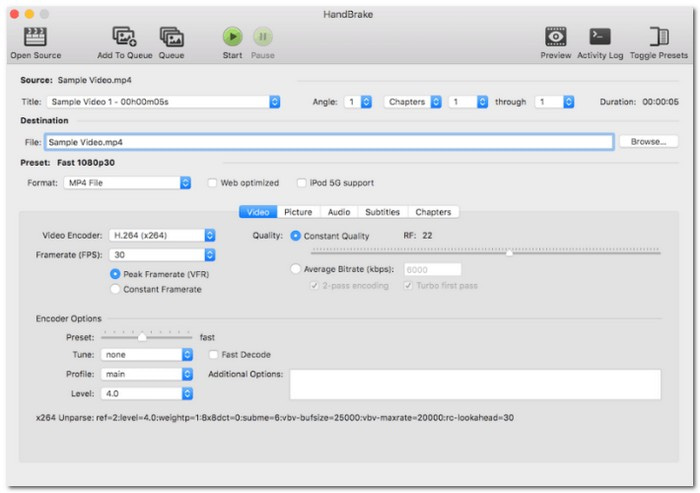
Del 2. Bedre måte å rippe 4K Blu-ray til 4K/HD
Tipard Blu-ray-konverter er som en veiviser for 4K Blu-ray-plater på en Mac. Den er designet for å hjelpe deg med å rippe Blu-ray på Mac og forvandle disse ultraklare filmene til digitale filer i fantastisk 4K eller høyoppløsning (HD). Den er allsidig! Du kan velge forskjellige formater og oppløsninger for dine digitale kopier, som fungerer perfekt på forskjellige enheter. I tillegg lar den deg justere innstillingene for å sikre at de digitale kopiene dine ser ut som du vil ha dem.
Det fungerer generelt effektivt og kan konvertere Blu-ray relativt raskt. De rippede filene fungerer sømløst på tvers av ulike enheter og mediespillere, og tilbyr fleksibilitet i hvor og hvordan du ser filmene dine. Dette programmet skiller seg ut for sin evne til å håndtere 4K Blu-rays jevnt, og holder den imponerende kvaliteten intakt samtidig som den gir deg bekvemmeligheten til digitale filer. Det er en fin måte å bringe favorittfilmene dine inn i den digitale æraen!
Trinn 1Start med å laste ned og installere Tipard Blu-ray Converter på din Mac. Følg instruksjonene fra programmet for å fullføre installasjonsprosessen.

PRØV DEN GRATIS For Windows 7 eller nyere
 Sikker nedlasting
Sikker nedlasting
PRØV DEN GRATIS For Mac OS X 10.12 eller nyere
 Sikker nedlasting
Sikker nedlastingSteg 2Åpne Tipard Blu-ray Converter. Sett inn 4K Blu-ray-platen i Mac-ens Blu-ray-stasjon. Klikk på Last ned Blu-ray rullegardinmenyen for å laste inn platen. Velg deretter Hovedtittel eller Full tittelliste for å vise innholdet du vil rippe.
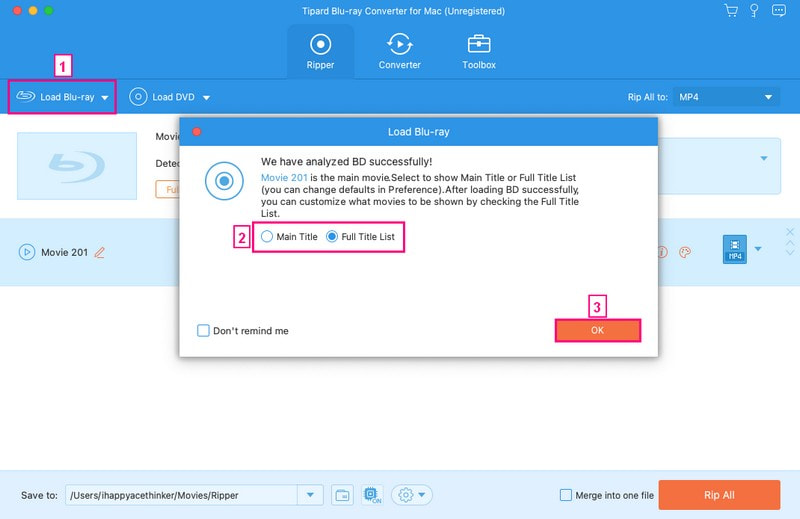
Trinn 3Når platen er lastet inn, velg utdataformatet du ønsker. For å gjøre det, klikk på Rip All to nedtrekksmenyen.
Gå til Video alternativer og velg et format du foretrekker at Blu-ray-innholdet skal rippes til. Du kan velge mellom MP4, MOV, MKV, AVI, WMV, WEBM, MXF, M4V, og mer. Velg deretter en passende oppløsning, 4K eller HD, i høyre hjørne av det valgte videoformatet. Velg den som passer dine behov.
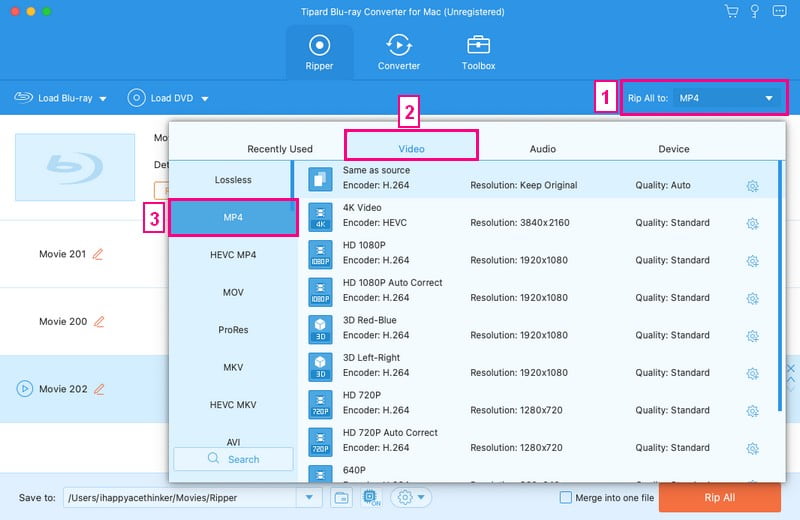
Trinn 4Du kan også endre utgangsinnstillingene ved å åpne Egendefinert profil knapp. Under Video alternativer, kan du endre Enkoder, Vedtak, Bildefrekvens, og Bithastighet. Under Lyd alternativer, kan du endre Enkoder, Kanal, Sample Rate, og Bithastighet. Når du er avgjort, klikker du på Lag ny for å bekrefte endringene.
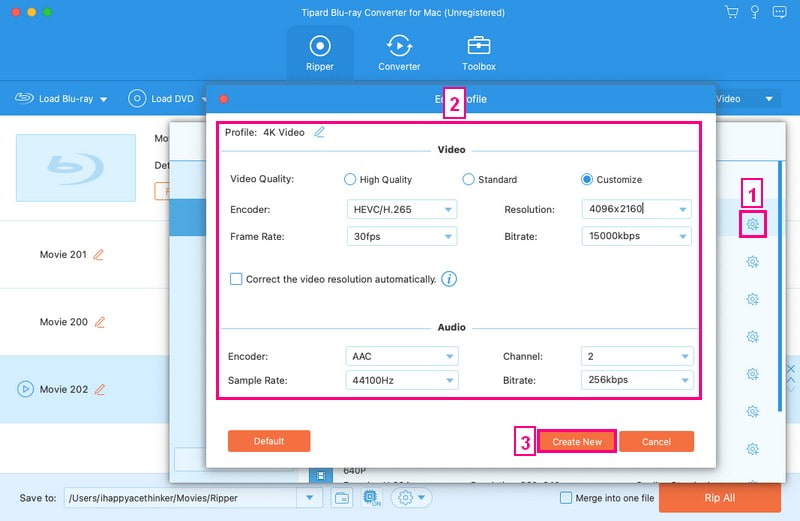
Trinn 5Etter å ha satt opp utdataformatet og målmappen, klikk på Ripp alle knappen for å starte rippeprosessen. Når konverteringen er fullført, naviger til mappen du valgte som destinasjon. 4K- eller HD-filene dine skal være klare for avspilling eller videre bruk på din Mac eller andre enheter. Det er hvordan du ripper 4K Blu-ray på Mac ved å bruke Tipard Blu-ray Converter ends!
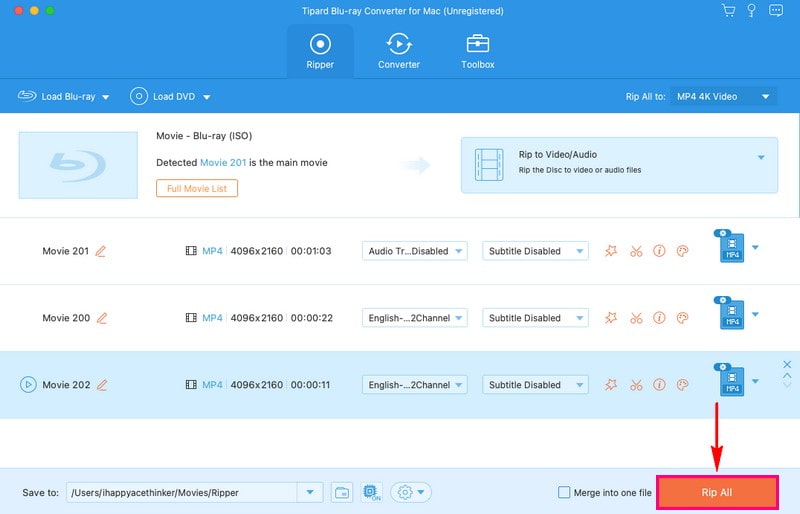
Del 3. Vanlige spørsmål om Ripping av Blu-ray til Mac
Kan HandBrake rive beskyttet Blu-ray?
Dessverre kan ikke HandBrake fungere med Blu-ray-plater med sikkerhetslås. Du kan imidlertid fortsatt bruke HandBrake til å konvertere formatet til filmer du allerede har kopiert med et annet program.
Hva er de beste håndbremsinnstillingene for Blu-Ray-ripping?
For videokodek er H.264 vanlig, men tenk på H.265 (HEVC) hvis enheten din kan håndtere det. Bruk den konstante kvalitetsinnstillingen; rundt 20-23 fungerer bra for Blu-ray. For lydkodeker er AAC eller AC3 bra for kompatibilitet. Hvis du vil ha bedre lyd, velg Passthru for AAC.
Skader det å rippe en Blu-ray?
Ripping av en Blu-ray innebærer å duplisere det digitale innholdet fra Blu-ray-platen. Denne prosessen forårsaker imidlertid ingen skade på selve den fysiske Blu-ray-platen.
Kan du rippe en Blu-ray med en DVD-stasjon?
En Blu-ray-spiller kan lese en DVD ved hjelp av den optiske stasjonen. Men hvis du vil rippe innhold fra en Blu-ray, trenger du en bestemt optisk stasjon.
Reduserer håndbrems kvaliteten?
Nei, håndbremsen senker ikke videokvaliteten. Du kan endre videokvalitetsinnstillingene i programmet, spesielt i videodelen. I tillegg kan du justere bildefrekvensen, koderen og andre innstillinger for å forbedre videokvaliteten om nødvendig.
Nå som du har lært hvordan Håndbremsen river Blu-rays på Mac, kan du gjøre det jevnt uten problemer. I tillegg introduserte denne oppskriften Tipard Blu-ray Converter, som ripper Blu-rays 30 ganger raskere enn Handbrake. Så hvis du har en haug med Blu-rayer å rippe, anbefales det å bruke det. Den er superrask! Du stikker inn Blu-ray, velger innstillinger og bam! Den konverterer filmen din til en digital fil på kort tid.
Fullfunksjons multimediaspiller for å spille av Blu-ray, DVD, 4K UHD og andre video-/lydfiler.




